Page 1
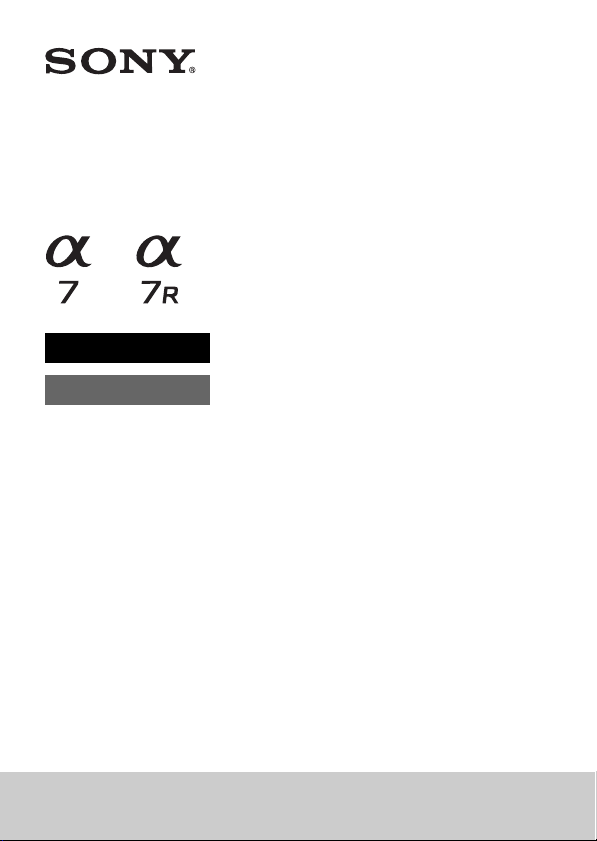
Digitální fotoaparát s
výměnnými objektivy
Návod k obsluze
E-mount
4-484-058-31(1)
ILCE-7/ILCE-7R
Page 2
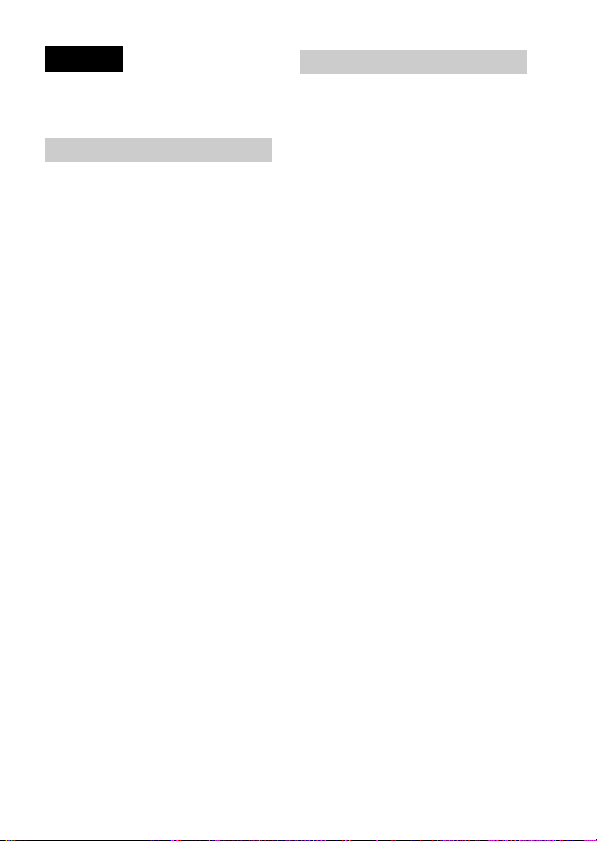
Česky
ILCE-7R Model No. WW328261
ILCE-7 Model No. WW328262
VAROVÁNÍ
Nevystavujte přístroj dešti ani
vlhkosti; omezíte tak nebezpečí
požáru nebo úrazu elektrickým
proudem.
DŮLEŽITÉ
BEZPEČNOSTNÍ
INSTRUKCE
-TYTO
INSTRUKCE
USCHOVEJTE
NEBEZPEČÍ
ŘIĎTE SE TĚMITO
INSTRUKCEMI,
ABYSTE OMEZILI
NEBEZPEČÍ
POŽÁRU NEBO
ÚRAZU
ELEKTRICKÝM
PROUDEM
UPOZORNĚNÍ
Modul akumulátoru
Při nesprávném zacházení s modulem
akumulátoru může dojít k výbuchu,
zapálení ohně nebo dokonce
chemickému popálení. Věnujte
pozornost níže uvedeným upozorněním.
• Nerozebírejte jej.
• Nesnažte se modul akumulátoru
zdeformovat, ani jej nevystavujte
působení síly nebo nárazům, např.
tlučení, upuštění na zem nebo šlapání
na něj.
• Nezkratujte jej, kontakty
akumulátoru by neměly přijít do styku
s kovovými předměty.
• Nevystavujte modul akumulátoru
teplotě vyšší než 60 °C, např. na
přímém slunci nebo v automobilu
zaparkovaném na slunci.
• Nespalujte jej a nevhazujte do ohně.
• Nepoužívejte poškozené nebo
vytékající lithium-iontové
akumulátory.
• Modul akumulátoru dobíjejte vždy
pomocí značkové nabíječky Sony
nebo pomocí zařízení určeného k
nabíjení akumulátoru.
• Nenechávejte modul akumulátoru v
dosahu malých dětí.
• Uchovávejte modul akumulátoru v
suchu.
• Vyměňte akumulátor pouze za stejný
typ nebo ekvivalentní typ doporučený
společností Sony.
• Použité moduly akumulátoru
urychleně zlikvidujte v souladu s
pokyny.
CZ
2
Page 3

Síťový adaptér
Při používání síťového adaptéru využijte
nejbližší síťové zásuvky. Pokud se při
používání přístroje vyskytne nějaký
problém, okamžitě síťový adaptér ze
síťové zásuvky vytáhněte.
Síťova šňůra, pokud je přiložena, je
určena pouze pro použití speciálně s
tímto fotoaparátem a neměla by se
používat s jiným elektrickým zařízením.
Pro zákazníky v Evropě
Upozornění pro zákazníky v zemích,
na které se vztahují směrnice ES
Výrobce: Sony Corporation, 1-7-1
Konan Minato-ku Tokyo, 108-0075
Japonsko
Pro technické požadavky dle směrnic
EU: Sony Deutschland GmbH,
Hedelfinger Strasse 61, 70327 Stuttgart,
SRN
Sony Corporation tímto prohlašuje, že
tento Digitální fotoaparát WW328261/
WW328262 je ve shodě se základními
požadavky a dalšími příslušnými
ustanoveními směrnice 1999/5/ES.
Podrobnosti lze získat na následující
URL: http://www.compliance.sony.de/
Upozornění
Pokud statická elektřina nebo
elektromagnetismus způsobí přerušení
přenosu dat v polovině (selhání),
restartujte aplikaci a znovu připojte
komunikační kabel (kabel USB apod.).
Tento výrobek byl testován a bylo
shledáno, že splňuje omezení stanovená
předpisy EMC pro používání
propojovacích kabelů kratších než 3
metry.
Elektromagnetické pole může při
specifických frekvencích ovlivnit obraz a
zvuk tohoto přístroje.
Likvidace nepotřebného
elektrického a elektronického
zařízení (platné v Evropské unii a
dalších evropských státech
uplatňujících oddělený systém
sběru)
odvézt do sběrného místa pro recyklaci
elektrického a elektronického zařízení.
Zajištěním správné likvidace tohoto
výrobku pomůžete zabránit případným
negativním dopadům na životní
prostředí a lidské zdraví, které by jinak
byly způsobeny nevhodnou likvidací
výrobku. Recyklováním materiálů, z
nichž je vyroben, pomůžete ochránit
přírodní zdroje. Podrobnější informace
o recyklaci tohoto výrobku zjistíte u
příslušného místního obecního úřadu,
podniku pro likvidaci domovních
odpadů nebo v obchodě, kde jste
výrobek zakoupili.
Tento symbol umístěný
na výrobku nebo jeho
balení upozorňuje, že by
s výrobkem po ukončení
jeho životnosti nemělo
být nakládáno jako s
běžným odpadem z
domácnosti. Je nutné ho
CZ
3
Page 4
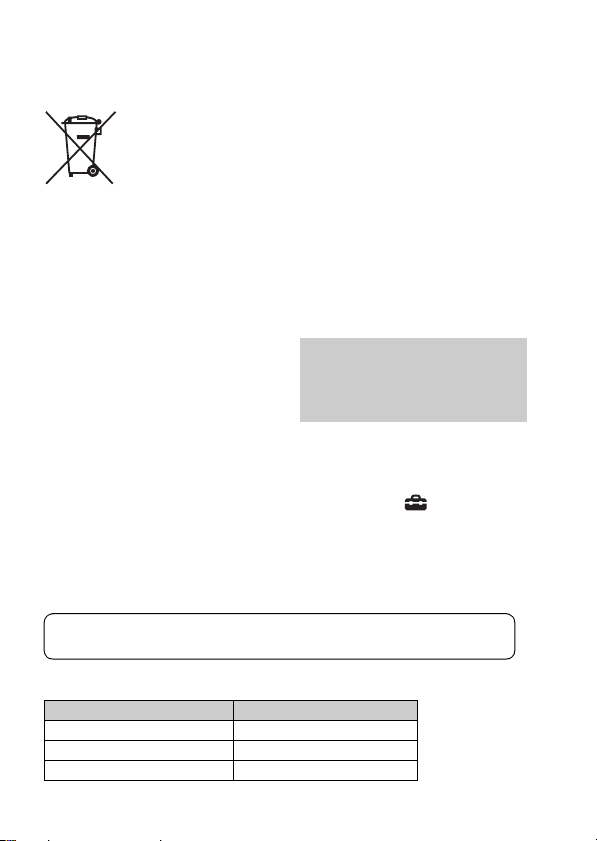
Nakládání s nepotřebnými bateriemi
(platí v Evropské unii a dalších
evropských státech využívajících
systém odděleného sběru)
s běžným domácím odpadem.
Symbol nacházející se na určitých
typech baterii může být použit
v kombinaci s chemickou značkou.
Značky pro rtuť (Hg) nebo olovo (Pb)
se použijí, pokud baterie obsahuje více
než 0,0005% rtuti nebo 0,004% olova.
Správným nakládáním s těmito
nepotřebnými bateriemi pomůžete
zabránit možným negativním dopadům
na životní prostředí a lidské zdraví, k
nímž by mohlo docházet v případech
nevhodného zacházení s vyřazenými
bateriemi. Materiálová recyklace
pomůže chránit přírodní zdroje.
V případě, že výrobek z důvodů
bezpečnosti, funkce nebo uchování dat
vyžaduje trvalé spojení s vloženou
baterií, je třeba, aby takovouto baterii
vyjmul z přístroje pouze kvalifikovaný
personál.
Tento symbol umístěný
na baterii nebo na jejím
obalu upozorňuje, že s
baterií opatřenou tímto
označením by se nemělo
nakládat jako
K tomu, aby s baterií bylo správně
naloženo, předejte výrobek, který je na
konci své životnosti na místo, jenž je
určené ke sběru elektrických a
elektronických zařízení za účelem jejich
recyklace.
Pokud jde o ostatní baterie, prosím,
nahlédněte do té části návodu k obsluze,
která popisuje bezpečné vyjmutí baterie
z výrobku. Nepotřebnou baterii
odevzdejte
k recyklaci na příslušné sběrné místo.
Pro podrobnější informace o recyklaci
tohoto výrobku či baterii kontaktujte,
prosím, místní obecní úřad, podnik
zabezpečující místní odpadové
hospodářství nebo prodejnu, kde jste
výrobek zakoupili.
Pro zákazníky, kteří si
fotoaparát zakoupili v
obchodě pro turisty v
Japonsku.
Poznámka
Některé certifikační značky týkající se
standardů podporovaných fotoaparátem
lze potvrdit na obrazovce fotoaparátu.
Zvolte MENU t (Nastavení) 6 t
[Certifikační logo].
Pokud není zobrazení možné například
z důvodu poškození fotoaparátu,
obraťte se na svého prodejce Sony nebo
na místní autorizované servisní centrum
Sony.
Podrobnosti o funkcích Wi-Fi viz letáček „Wi-Fi Connection/One-touch
(NFC) Guide“.
Tato příručka popisuje několik modelů.
Dostupný model se liší podle zemí/regionů.
Název modelu Objektiv
ILCE-7 Nedodáván
ILCE-7K Dodáván
ILCE-7R Nedodáván
CZ
4
Page 5

Před použitím
Poznámky k používání fotoaparátu
Jazyk displeje
Můžete si vybrat jazyk zobrazení na
displeji z menu.
Postup snímání
Tento fotoaparát má 2 režimy pro
monitorování objektů: režim displeje
LCD používá displej LCD a režim
hledáčku používá hledáček.
Funkce zabudované v tomto
fotoaparátu
• Tato příručka popisuje zařízení
kompatibilní s 1080 60i a 1080 50i.
Pokud chcete ověřit, zda je fotoaparát
zařízení kompatibilní s 1080 60i nebo
1080 50i, podívejte se, zda na spodní
části fotoaparátu jsou následující
značky.
Zařízení kompatibilní s 1080 60i: 60i
Zařízení kompatibilní s 1080 50i: 50i
• Tento fotoaparát je kompatibilní
s videem formátu 1080 60p nebo 50p.
Na rozdíl od standardních
nahrávacích režimů, které nahrávají
pomocí metody prokládání, tento
fotoaparát používá při nahrávání
progresivní metodu. Tím se zvyšuje
rozlišení a poskytuje hladší a
realističtější obraz.
Tvorba souboru databáze
obrazů
Pokud jste do fotoaparátu vložili
paměťovou kartu, která neobsahuje
soubor databáze obrazů a zapnete
napájení, fotoaparát automaticky
vytvoří soubor databáze obrazů na části
kapacity paměťové karty.
Tento proces může trvat delší dobu,
a dokud nebude dokončen, nebudete
moci pracovat s fotoaparátem. Pokud
dojde k chybě souboru databáze,
exportujte všechny snímky do počítače
pomocí „PlayMemories Home“ a pak
ve fotoaparátu zformátujte paměťovou
kartu.
Snímání s objektivem E-mount
kompatibilním s velikostí
APS-C
Tento fotoaparát je vybaven snímačem
35 mm, full frame CMOS Velikost
snímku je však automaticky nastavena
na nastavení velikosti APS-C a velikost
snímku je menší, když se používá
objektiv E-mount kompatibilní
s velikostí APS-C (výchozí nastavení).
Za poškozený obsah nebo
selhání při nahrávání se
neposkytuje žádná náhrada
Sony nemůže poskytovat žádnou
náhradu za selhání při nahrávání, ztráty
nebo poškození nahraného obsahu
způsobené vadnou funkcí fotoaparátu
nebo nahrávacích médií atd.
Doporučení k zálohování
Abyste se vyhnuli ztrátě dat, vždy
kopírujte (zálohujte) data na jiná média.
Před použitím
CZ
5
Page 6
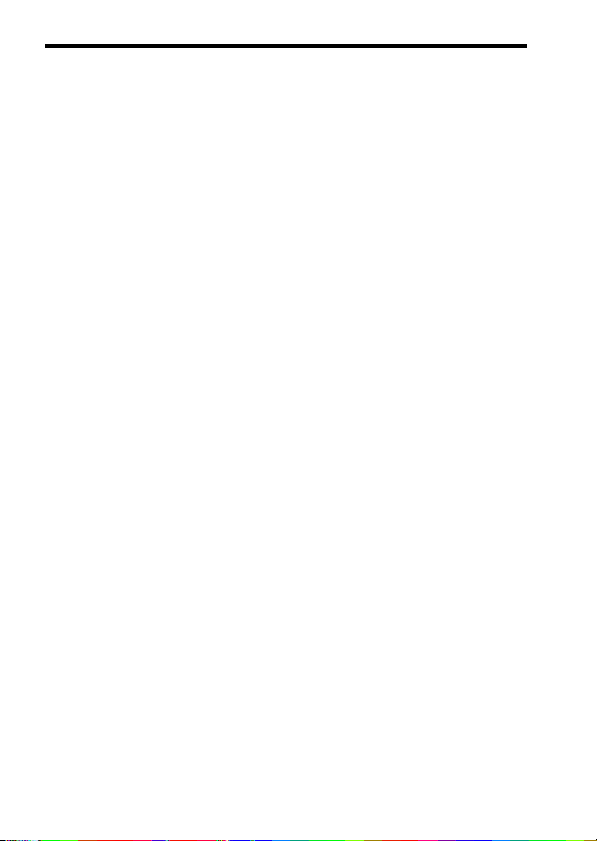
Poznámky k displeji LCD,
elektronickému hledáčku,
objektivu a snímači obrazu
• Displej LCD a elektronický hledáček
jsou vyrobeny za použití extrémně
přesné technologie, takže 99,99%
pixelů je funkčních k efektivnímu
použití. Mohou se však vyskytnout
maličké černé a nebo jasné body (bílé,
červené, modré nebo zelené barvy),
které se neustále objevují na displeji
LCD a elektronickém hledáčku. Tyto
body jsou normální ve výrobním
procesu a nijak neovlivňují snímky.
• Nedržte fotoaparát za displej LCD.
• Když používáte objektiv
s motorickým zoomem, dávejte pozor,
aby se vám do objektivu nezachytily
prsty nebo jiné předměty.
• Nevystavujte fotoaparát slunečnímu
světlu ani nesnímejte proti slunci po
delší dobu. Vnitřní mechanismus by se
mohl poškodit. Pokud se sluneční
světlo soustředí na blízký objekt,
může dojít ke vznícení.
• Na chladném místě mohou snímky na
displeji zanechávat stíny. Nejedná se
o poruchu.
Když zapnete fotoaparát na chladném
místě, může displej dočasně
ztmavnout. Až se fotoaparát zahřeje,
displej bude fungovat normálně.
• Nahraný snímek může být odlišný od
snímku, který jste si prohlíželi před
záznamem.
Poznámky k používání fotoaparátu
Poznámky k nahrávání po delší
dobu
• Vlivem teploty fotoaparátu
a akumulátoru možná nebudete moci
nahrávat video nebo může dojít
k automatickému vypnutí
fotoaparátu, což slouží k ochraně
přístroje. Předtím, než dojde k vypnutí
napájení nebo když již nebude možné
nahrávat video, se na displeji zobrazí
hlášení. V takovém případě
ponechejte napájení vypnuto
a počkejte, dokud teplota fotoaparátu
a akumulátoru neklesne. Pokud
zapnete napájení, aniž byste nechali
fotoaparát a akumulátor dostatečně
vychladnout, napájení se může zase
vypnout a vy nebudete moci nahrávat
video.
• Při vysokých teplotách okolí roste
rychle i teplota fotoaparátu.
• Když teplota fotoaparátu vzroste,
obrazová kvalita se může zhoršit.
Doporučuje se, abyste před
pokračováním ve snímání počkali, až
teplota fotoaparátu klesne.
• Povrch fotoaparátu se může zahřát.
Nejedná se o poruchu.
Poznámky k importování
videozáznamů AVCHD do
počítače
Při importování videozáznamů
AVCHD do počítače si z následující
webové stránky stáhněte software
„PlayMemories Home“ a použijte jej:
http://www.sony.net/pm/
CZ
6
Page 7

Poznámky k přehrávání
videozáznamů na jiných
zařízeních
• Tento fotoaparát používá MPEG-4
AVC/H.264 High Profile pro
nahrávání formátu AVCHD. Videa
nahraná tímto fotoaparátem ve
formátu AVCHD nelze přehrávat na
následujících zařízeních.
– Jiná zařízení kompatibilní
s formátem AVCHD, která
nepodporují High Profile
– Zařízení nekompatibilní s formátem
AVCHD
Tento fotoaparát také používá
MPEG-4 AVC/H.264 Main Profile
pro nahrávání formátu MP4. Z tohoto
důvodu nelze videa nahraná tímto
fotoaparátem ve formátu MP4
přehrávat na zařízeních jiných než
těch, která podporují MPEG-4 AVC/
H.264.
• Disky nahrané v obrazové kvalitě HD
(vysoké rozlišení) lze přehrávat pouze
na zařízeních kompatibilních
s formátem AVCHD. Přehrávače
nebo rekordéry DVD nemohou
přehrávat disky v obrazové kvalitě
HD, protože jsou nekompatibilní
s formátem AVCHD. Přehrávače
nebo rekordéry DVD také nemusí
disky v obrazové kvalitě HD
vysunout.
• Videozáznamy ve formátu 1080 60p/
1080 50p lze přehrávat pouze na
zařízeních, která podporují 1080 60p/
1080 50p.
Poznámky k používání fotoaparátu
Varování k autorským právům
Televizní programy, filmy, videokazety
a další materiály mohou být chráněny
autorskými právy. Neautorizované
nahrávání takových materiálů může být
v rozporu s ustanoveními zákonů na
ochranu autorských práv.
Obrázky použité v této příručce
Fotografie použité jako příklady
obrázků v této příručce jsou
reprodukované snímky a nejsou to
skutečné snímky pořízené tímto
fotoaparátem.
Údaje o specifikacích
popsaných v této příručce
Údaje o výkonnosti a specifikacích jsou
definovány za následujících podmínek,
kromě případů popsaných v této
příručce: za běžné okolní teploty 25°C
a při používání bloku akumulátorů,
který byl plně nabíjen, dokud kontrolka
nabíjení nezhasla.
Poznámky o snímání
s hledáčkem
Tento fotoaparát je vybaven
organickým elektroluminiscenčním
hledáčkem s vysokým rozlišením
a vysokým kontrastem. Tento hledáček
má široký zorný úhel a dlouhou
vzdálenost výstupní pupily. Tento
fotoaparát je konstruován tak, že
poskytuje hledáček, do kterého se dobře
a pohodlně dívá, protože vhodně
kombinuje různé prvky.
• V rozích hledáčku může být snímek
trochu zkreslený. Nejedná se
o poruchu. Když chcete zkontrolovat
všechny detaily celkové kompozice,
můžete také použít displej LCD.
Před použitím
CZ
7
Page 8
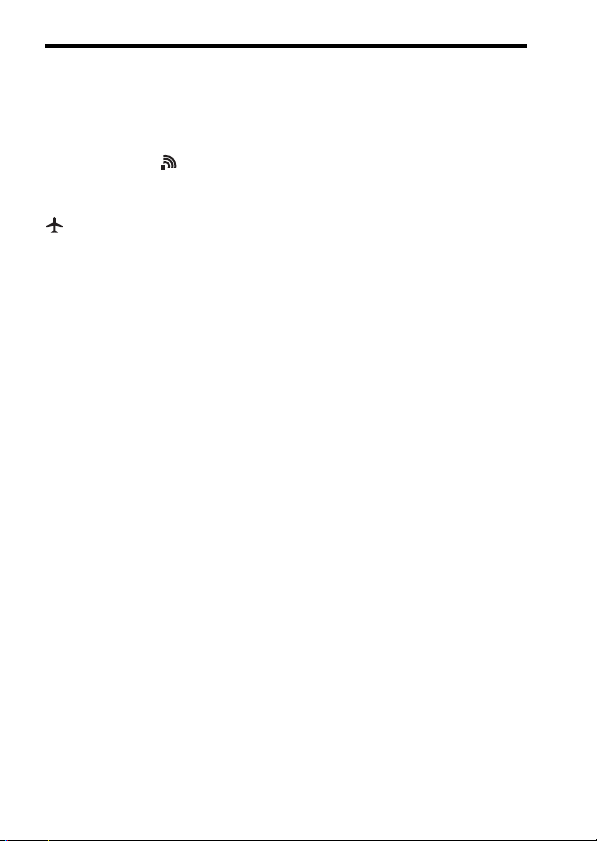
Jak dočasně vypnout funkce
bezdrátové sítě (Wi-Fi a NFC
atd.)
Když nastoupíte do letadla apod.,
můžete dočasně vypnout všechny
funkce bezdrátové sítě.
Vyberte MENU t [Bezdrátové]
t [Režim letadlo] t [Zapnuto].
Pokud nastavíte [Režim letadlo] na
[Zapnuto], zobrazí se na displeji značka
(letadlo).
Poznámky k bezdrátové síti
LAN
Pokud se váš fotoaparát ztratí nebo vám
jej ukradnou, Sony nenese žádnou
zodpovědnost za ztrátu nebo škodu
způsobenou ilegálním přístupem nebo
použitím registrovaného přístupového
bodu na fotoaparátu.
Poznámky k používání fotoaparátu
CZ
8
Page 9
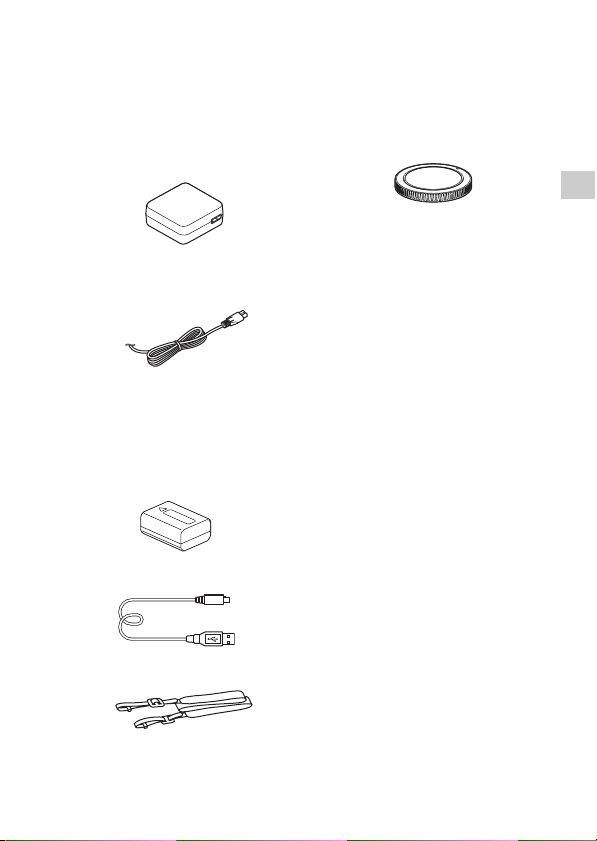
Před použitím
Přiložené komponenty
Číslo v závorce udává počet kusů.
• Fotoaparát (1)
• Síťový adaptér AC-UB10C/
UB10D (1)
• Napájecí šňůra (1)*
(nepřiložena v USA a Kanadě)
* K fotoaparátu může být přiloženo
více napájecích ňůr. Použijte tu,
která je vhodná pro vaši zemi nebo
region.
• Dobíjecí blok akumulátorů
NP-FW50 (1)
• Kabel mikro USB (1)
• Kryt otvoru pro objektiv (1)
(připevněn k fotoaparátu)
Před použitím
• Kryt na sáňky (1) (připevněn
k fotoaparátu)
• Očnice (1) (připevněna
k fotoaparátu)
• Návod k obsluze (1) (tato
příručka)
ILCE-7K:
• Objektiv se zoomem FE 28-70
mm F3.5-5.6 OSS (1)/Přední
kryt na objektiv (1)/Zadní kryt
na objektiv (1)/Sluneční clona
(1)
• Ramenní popruh (1)
Způsob upevnění ramenního
popruhu k fotoaparátu viz str. 14.
CZ
9
Page 10
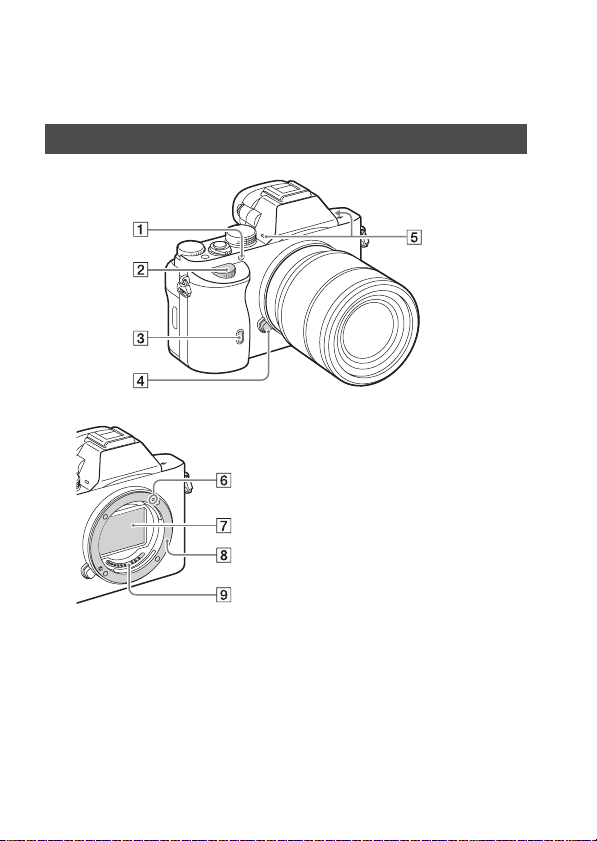
Popis součástí
Podrobnosti o ovládání částí viz stránky v závorkách.
Přední strana
Při sejmutém objektivu
A Iluminátor AF/kontrolka
samospouště
B Přední ovladač
C Dálkový snímač
D Tlačítko k uvolnění objektivu
CZ
10
E Vestavěný mikrofon*
F Značka bajonetu
G Snímač obrazu*
H Bajonet
I Kontakty*
*1 Při nahrávání videa tuto část
nezakrývejte.
Pokud tak učiníte, může to
způsobit šum nebo snížit hlasitost.
*2 Těchto částí se nedotýkejte
přímo.
2
1
2
Page 11
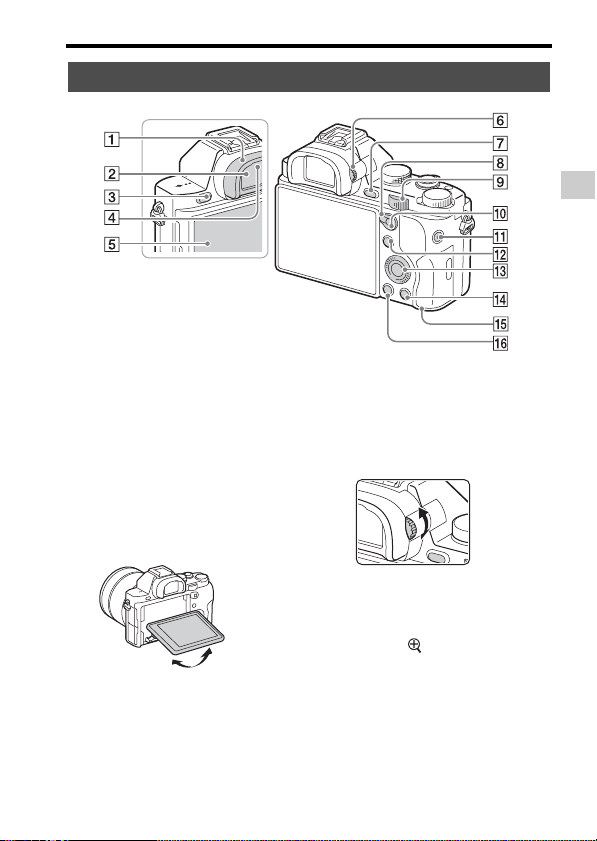
Zadní strana
Popis součástí
Před použitím
A Očnice
B Hledáček
C Tlačítko MENU (25)
D Snímače oka
E LCD displej
• Displej LCD lze nastavit tak,
abyste na něj dobře viděli
a mohli snímat z jakékoli
polohy.
F Ovladač nastavení dioptrické
korekce
• Nastavte ovladač dioptrické
korekce podle svého zraku,
dokud v hledáčku neuvidíte
jasné zobrazení.
G Pořizování snímků:
Tlačítko C2 (Vlastní2)
Pro prohlížení:
Tlačítko (Zvětšit)
H Páčka přepínání AF/MF/
AEL
I Zadní ovladač
CZ
11
Page 12

J Pořizování snímků:
TlačítkoAF/MF
(Automatické ostření/ruční
ostření)/tlačítkoAEL
Pro prohlížení: Tlačítko
(přehled snímků)
K Tlačítko MOVIE (41)
L Pořizování snímků:
Tlačítko Fn (23)
Pro prohlížení: Tlačítko
(Odeslat do smartph.)
M Řídicí kolečko
N Pořizování snímků:
Tlačítko C3 (Vlastní3)
Pro prohlížení:
Tlačítko (vymazat) (43)
O Kontrolka přístupu
P Tlačítko (Přehrávání)
Popis součástí
CZ
12
Page 13

Horní strana/boční pohled
Popis součástí
Před použitím
A Reproduktor
B Značka polohy snímače
obrazu
C Konektor m (mikrofon)
• Když je připojen externí
mikrofon, mikrofon se zapne
automaticky. Pokud je
externí mikrofon typu
napájení z konektoru, bude
mu dodáváno napájení
z fotoaparátu.
D Konektor i (sluchátka)
E Kontrolka nabíjení
F Multikonektor
• Podporuje zařízení
kompatibilní s mikro USB.
G Mikro konektor HDMI
H Vícefunkční sáňky*
• Některé z doplňků možná
nepůjde zasunout zcela
a budou z Vícefunkční sáňky
vyčnívat směrem dozadu.
Když však doplněk dosáhne
předního konce sáněk, je
spojení hotovo.
I Volič režimů (44)
J Přepínač napájení/tlačítko
spouště
CZ
13
Page 14
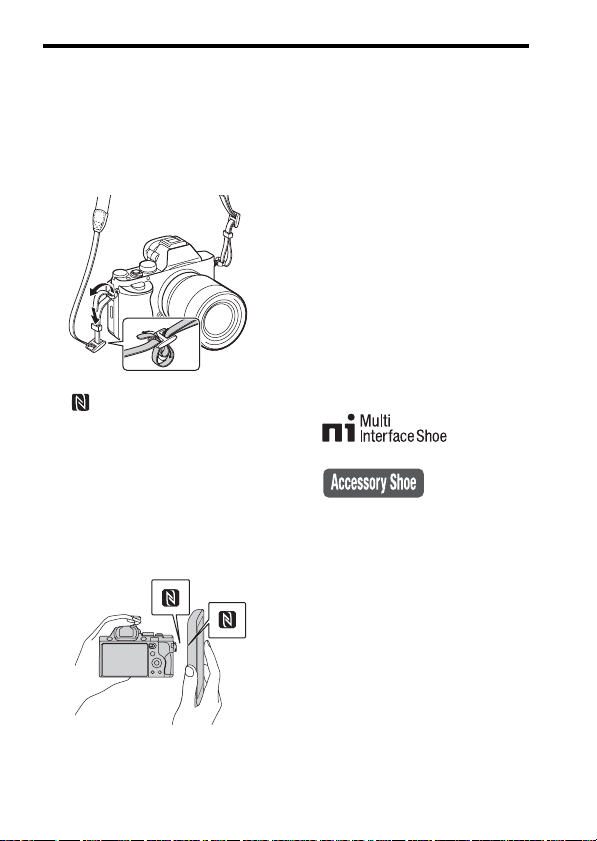
K Tlačítko C1 (Vlastní 1)
L Ovladač kompenzace
expozice
M Očko pro ramenní popruh
• Připojte oba konce popruhu
k fotoaparátu.
N (Značka N)
• Tato značka označuje
dotykový bod pro připojení
fotoaparátu a smartphonu
s technologií NFC.
Podrobnosti o umístění
značky N na vašem
smartphonu najdete
v návodu k použití
smartphonu.
Popis součástí
• NFC (Near Field
communication) je
mezinárodní standard pro
technologii rádiového
přenosu na krátkou
vzdálenost.
O Kryt paměťové karty
P Slot pro paměťovou kartu
* Podrobnosti o kompatibilních
doplňcích pro vícefunkční sáňky
naleznete na webových stránkách
Sony vaší oblasti nebo se obraťte na
prodejce Sony nebo místní
autorizovaný servis Sony.
Lze také používat doplňky pro
sáňky.
Činnost s doplňky jiných výrobců
není zaručena.
CZ
14
Page 15
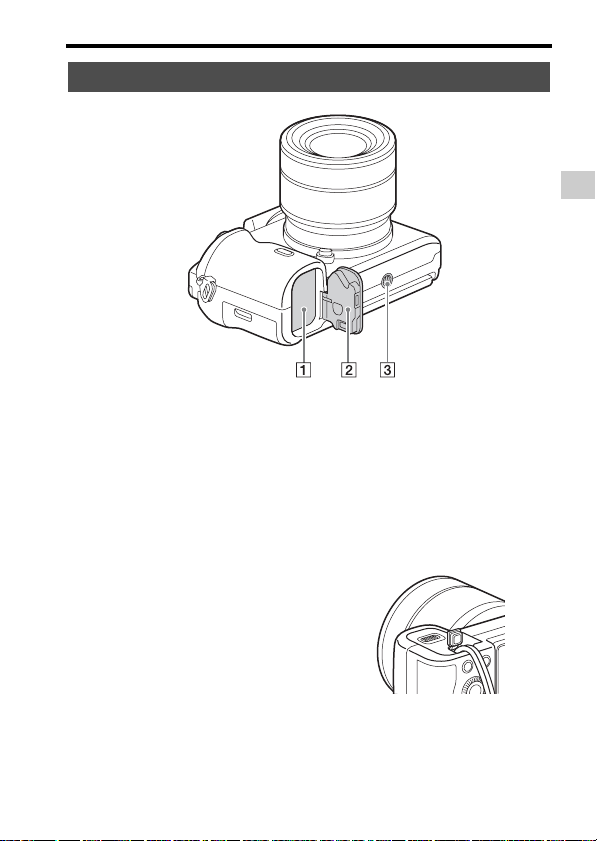
Spodní pohled
Popis součástí
Před použitím
A Prostor pro vložení
akumulátoru (27)
B Kryt akumulátoru (27)
C Otvor pro stativ
• Používejte stativ se šroubem
kratším než 5,5 mm. Jinak
nepůjde fotoaparát dobře
připevnit a může dojít k jeho
poškození.
Kryt spojovací destičky
Použijte, když budete používat
síťový adaptér AC-PW20
(prodává se samostatně).
Vložte spojovací destičku do
prostoru pro akumulátor a pak
protáhněte šňůru krytem
spojovací destičky, jak je to vidět
na obrázku.
• Při zavírání krytu dejte pozor,
abyste šňůru nepřiskřípli.
CZ
15
Page 16
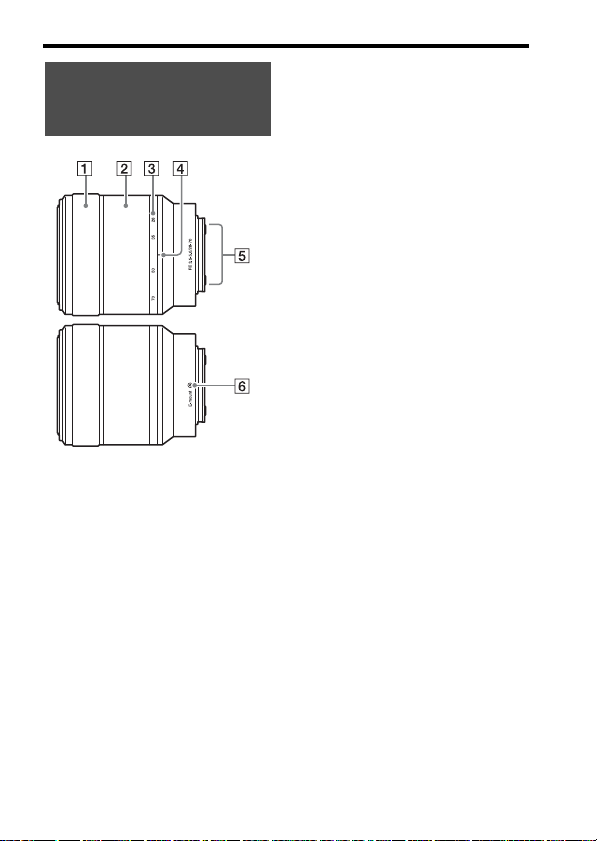
Objektiv FE 28-70 mm F3.5-5.6 OSS (přiložený k ILCE-7K)
A Ostřicí kroužek
B Kroužek zoomu
C Stupnice ohniskové
vzdálenosti
D Značka ohniskové
vzdálenosti
E Kontakty objektivu*
F Značka bajonetu
* Této části se nedotýkejte přímo.
Popis součástí
CZ
16
Page 17

Seznam ikon na displeji
Stav displeje LCD je ve výchozím nastavení nastaven na [Zobraz.
všech inf.].
Když změníte nastavení [Tlačítko DISP], a když pak stisknete DISP
na řídicím kolečku, stav displeje se změní na režim „pro hledáček“.
Můžete také zobrazit histogram stisknutím DISP.
Pro režim displeje LCD Pro přehrávání (zobrazení
základních informací)
Pro režim hledáčku
Před použitím
V režimu Režim Automatika nebo
Volba scény
RežimP/A/S/M/Plynulé panoráma
CZ
17
Page 18
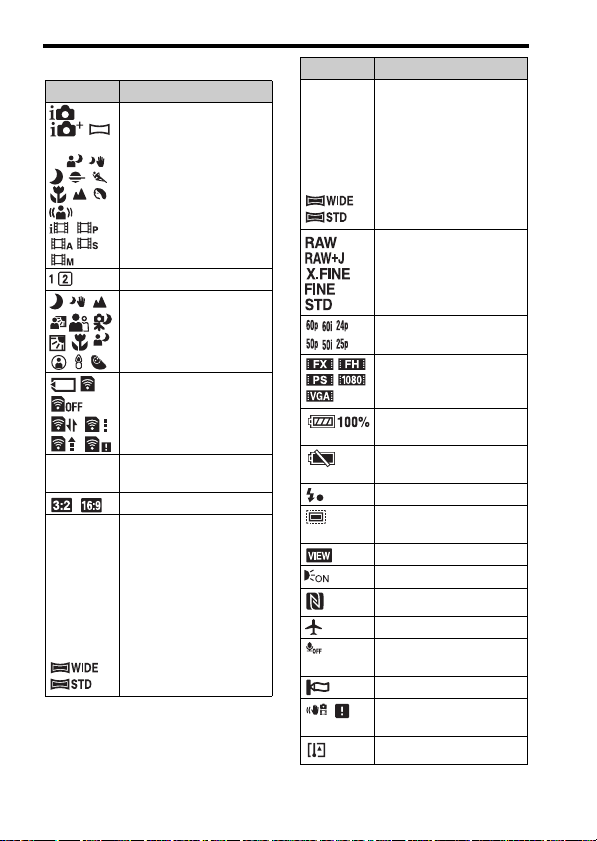
A
Zobrazení Indikace
Režim snímání (44)
P P* A S
M
Číslo registrace (44)
Ikony rozpoznání scény
Paměťová karta (32)/
Odesílání
100 Zbývající počet
24M 10M
6.0M 20M
8.7M
5.1M
10M 6.0M
2.6M
8.7M
5.1M
2.2M
nahratelných snímků
Poměr stran fotografií
ILCE-7:
Velikost snímku
fotografií (56)
Seznam ikon na displeji
Zobrazení Indikace
36M 15M
9.0M 30M
13M 7.6M
15M 9.0M
3.8M 13M
7.6M
3.2M
ILCE-7R:
Velikost snímku
fotografií (56)
Obrazová kvalita
fotografií
Snímková frekvence
videa
Velikost snímku videa
Zbývající kapacita
akumulátoru (31)
Varování zbývající
kapacity akumulátoru
Probíhá nabíjení blesku
Záznam ve velikosti
APS-C
Efekt nastavení vypnut
Iluminátor AF
NFC je aktivováno
Režim letadlo
Nahrávání videa bez
zvuku
Redukce šumu větru
SteadyShot/Varování
o chvění fotoaparátu
Varování o přehřátí
CZ
18
Page 19

Seznam ikon na displeji
Zobrazení Indikace
Plný soubor databáze/
chyba souboru
databáze
Zoom Smart/zoom
sjasným obrazem/
digitální zoom
Oblast bodového
měření
Digitální měření
úrovně
Úroveň zvuku
Režim prohlížení
100-0003 Složka – číslo souboru
- Chránit
AVCHD
MP4
DPOF Nastavení DPOF
B
Zobrazení Indikace
Režim nahrávání videa
Automatické rámování
Režim pohonu
Režim blesku/redukce
červených očí
Zobrazení Indikace
Režim blesku
Oblast AF
Detekce obličejů/
snímání úsměvu
Režim měření
AWB
7500K A5
G5
+3
Vyvážení bílé
(automatické,
přednastavené, vlastní,
teplota barvy, barevný
filtr)
Optimalizace
dynamického rozsahu/
auto HDR
Kreativní styl/kontrast,
sytost, ostrost
+3 +3
Zamknutý AF
Obrazový efekt
Před použitím
±0.0 Kompenzace blesku
CZ
19
Page 20

Seznam ikon na displeji
Zobrazení Indikace
Indikátor citlivosti
detekce úsměvu
C
Zobrazení Indikace
z
Zamknutý
AF
REC 0:12 Nahrávací doba videa
z Ostření
1/250 Rychlost závěrky
F3.5 Hodnota clony
ISO400
ISO
AUTO
2013-1-1
10:37PM
Nápověda k zámku na
AF
Rozsah EV
Kompenzace expozice/
ruční měření
(min:s)
Citlivost ISO
Zámek AE
Indikátor rychlosti
závěrky
Indikátor clony
Histogram
Varování snímku auto
HDR
Chyba obrazového
efektu
Datum záznamu
Zobrazení Indikace
3/7 Číslo souboru/počet
snímků v režimu
prohlížení
CZ
20
Page 21
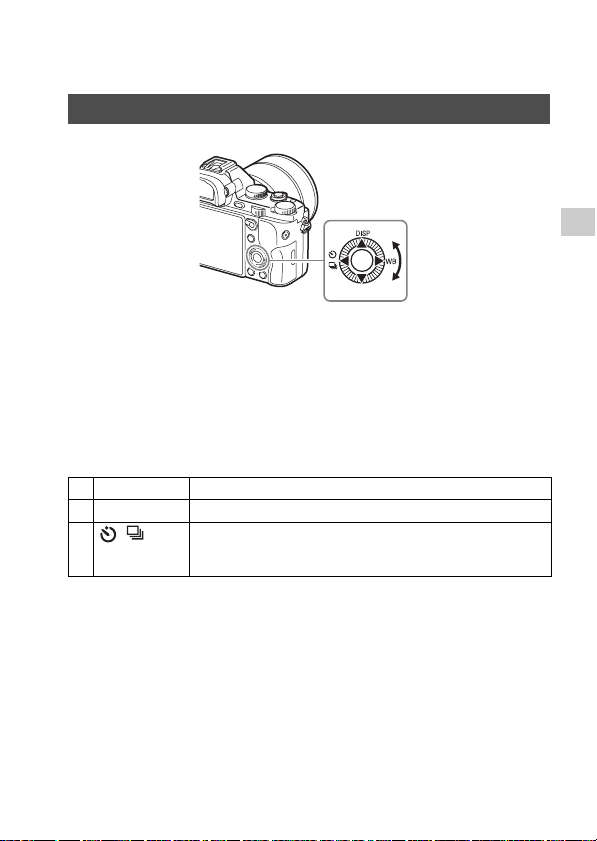
Seznam funkcí
Ovládání fotoaparátu
Jak používat řídicí kolečko
• Řídicím kolečkem můžete otáčet nebo můžete stisknout jeho horní/
spodní/levou/pravou část a posunout rámeček výběru Stiskněte
středu řídicího kolečka a nastavte vybranou položku. V této
příručce je činnost stisknutí horní/spodní/levé/pravé části řídicího
kolečka naznačena pomocí v/V/b/B.
• Následující funkce jsou přiřazeny k v/b/B na řídicím kolečku.
Můžete také okamžitě změnit citlivost ISO otočením řídicího
kolečka.
v DISP Změní zobrazení na displeji.
B WB Vyvážení bílé
b / Režim pohonu
• Požadovanou funkci můžete v režimu snímání přiřadit tlačítkům
V/b/B/
• Když v režimu přehrávání otočíte řídicím kolečkem nebo stisknete
b/B na řídicím kolečku, můžete zobrazit předchozí nebo následující
snímek.
Seznam funkcí
z ve
• Kontinuální snímání/řada
• Samospoušť
z a otočené poloze řídicího kolečka.
21
CZ
Page 22

Ovládání fotoaparátu
Jak používat přední ovladač/zadní ovladač
Ke změně nastavení požadovaných pro jednotlivé režimy snímání
můžete otočit předním ovladačem nebo zadním ovladačem a účinek
bude okamžitý.
CZ
22
Page 23

Výběr funkce tlačítkem Fn (Funkce)
Toto tlačítko se používá pro nastavování nebo vykonávání funkcí
používaných často při snímání, vyjma funkcí z obrazovky Quick Navi.
1 Stisknutím DISP na řídicím kolečku nastavte režim
displeje na něco jiného než [Pro hledáček].
2 Stiskněte tlačítko Fn.
3 Vyberte požadovanou položku pomocí v/V/b/B na
řídicím kolečku.
Objeví se obrazovka nastavení.
4 Vyberte požadované
nastavení otočením
předního ovladače a pak
stiskněte z na řídicím
kolečku.
• Některé hodnoty nastavení lze
jemně doladit otáčením zadního
ovladače.
Seznam funkcí
23
CZ
Page 24

Výběr funkce tlačítkem Fn (Funkce)
Nastavení jednotlivých nastavení
na vyhrazené obrazovce
V kroku 3 vyberte položku nastavení
a stiskněte z na řídicím kolečku, abyste
přepnuli na obrazovku vyhrazenou pro
danou položku nastavení. Nastavte
položky podle průvodce funkcemi.
Průvodce funkcemi
CZ
24
Page 25

Funkce, které lze vybrat pomocí tlačítka MENU
Základní nastavení pro fotoaparát můžete nastavit jako celek nebo
vykonávat funkce jako například snímání, přehrávání nebo jiné
činnosti.
1 Stisknutím tlačítka MENU zobrazíte obrazovku menu.
2 Vyberte požadovanou položku
nastavení pomocí v/V/b/B na
řídicím kolečku nebo otočením
řídícího kolečka a pak
stiskněte z ve středu řídicího
kolečka.
• Vyberte ikonu v horní části obrazovky
astiskněte b/B na řídicím kolečku pro
posun na další položku MENU.
3 Vyberte hodnotu nastavení a pak stisknutím z
potvrďte.
Zobrazení menu dlaždice
Umožňuje vybrat, zda bude vždy zobrazena první obrazovka menu,
když stisknete tlačítko MENU.
MENU t (Nastavení) 2 t [Nabídka Dlaždice] t
[Zapnuto]
Seznam funkcí
CZ
25
Page 26

Používání nápovědy k fotoaparátu
K přiřazení nápovědy k fotoaparátu požadovanému tlačítku můžete
použít [Vlastní nast. kláves].
Nápověda k fotoaparátu zobrazí vysvětlení pro aktuálně vybranou
funkci menu nebo nastavení.
1 Vyberte tlačítko MENU t (Uživatelská nastavení)
6 t [Vlastní nast. kláves] t požadované funkce
přiřazené tlačítku t [Nápov. k fotoaparátu].
Stiskněte tlačítko MENU a pomocí řídicího kolečka vyberte položku
MENU, o které si chcete číst, a pak stiskněte tlačítko, ke kterému je
[Nápov. k fotoaparátu] přiřazena.
CZ
26
Page 27

Příprava fotoaparátu
Nabíjení bloku akumulátorů
Pokud používáte fotoaparát poprvé, nezapomeňte nabít blok
akumulátorů NP-FW50 (přiložen).
Blok akumulátorů „InfoLITHIUM“ lze nabíjet, i když nebyl zcela
vybitý.
Lze jej také používat, i když není plně nabitý.
Nabitý blok akumulátorů se pomalu vybíjí, i když jej nepoužíváte.
Abyste nepropásli příležitost ke snímání, před snímáním si blok
akumulátorů znovu nabijte.
1 Nastavte přepínač ON/OFF
(napájení) na OFF.
2 Posunutím páčky otevřete
kryt.
3 Zasuňte blok akumulátorů
zcela dovnitř a špičkou
akumulátoru zatlačte
blokovací páčku.
Příprava fotoaparátu
Blokovací páčka
CZ
27
Page 28

Nabíjení bloku akumulátorů
4 Zavřete kryt.
5 Připojte fotoaparát k síťovému adaptéru (přiložen)
kabelem mikro USB (přiložen) a připojte síťový
adaptér k síťové zásuvce.
Pro zákazníky v USA a Kanadě
Napájecí kabel
Pro zákazníky v jiných zemích nebo
oblastech než v USA a Kanadě
CZ
28
Page 29

Nabíjení bloku akumulátorů
Kontrolka nabíjení se rozsvítí
oranžově a nabíjení začne.
• Při nabíjení akumulátoru vypněte
fotoaparát.
• Když kontrolka nabíjení bliká
a nabíjení není dokončeno, vyjměte
a znovu vložte blok akumulátorů.
Kontrolka nabíjení
Rozsvíceno: Nabíjení
Vypnuto: Nabíjení skončeno
Blikání:
Došlo k chybě nabíjení nebo se
nabíjení dočasně pozastavilo,
protože se fotoaparát
nenachází ve správném
teplotním rozsahu
Poznámky
• Pokud kontrolka nabíjení na fotoaparátu bliká, když je síťový adaptér
připojen do sítě, znamená to, že nabíjení je dočasně zastaveno, protože teplota
je mimo doporučený rozsah. Když se teplota opět dostane do vhodného
rozsahu, nabíjení se opět spustí. Blok akumulátorů se doporučuje nabíjet při
teplotě okolního prostředí v rozsahu od 10 °C do 30 °C.
• Připojte síťový adaptér (přiložen) do nejbližší síťové zásuvky. Pokud dojde při
používání síťového adaptéru k poruše, okamžitě odpojte zástrčku ze síťové
zásuvky, abyste odpojili zdroj napájení.
• Když se fotoaparát používá poprvé nebo když používáte blok akumulátorů,
který se dlouho nepoužíval, může kontrolka nabíjení rychle blikat, když se
akumulátor poprvé nabíjí. Pokud se to stane, vyjměte blok akumulátorů
z fotoaparátu a pak jej znovu vložte, aby se znovu nabíjel.
• Nenabíjejte akumulátor nepřetržitě nebo opakovaně, aniž byste jej používali,
pokud je již zcela nabitý nebo téměř plně nabitý. Pokud byste to tak dělali,
může se výkon akumulátoru zhoršit.
• Když je nabíjení dokončeno, vytáhněte síťový adaptér ze síťové zásuvky.
• Používejte pouze originální bloky akumulátorů, kabel mikro USB (přiložen)
a síťový adaptér (přiložen) značky Sony.
Příprava fotoaparátu
29
CZ
Page 30

Nabíjení bloku akumulátorů
Nabíjecí doba (plné nabití)
Doba nabíjení při použití síťového adaptéru (přiložen) je asi 310 min.
Poznámky
• Výše uvedená doba nabíjení platí při nabíjení zcela vybitého bloku
akumulátorů při teplotě 25 °C. Nabíjení může v závislosti na podmínkách
použití a okolnostech trvat déle.
Nabíjení připojením k počítači
Blok akumulátorů lze nabíjet připojením fotoaparátu k počítači
kabelem mikro USB.
Poznámky
• Při nabíjení přes počítač zkontrolujte následující:
– Když je fotoaparát připojen k laptopu, který není připojen ke zdroji
napájení, akumulátor laptopu se bude vybíjet. Nenabíjejte po příliš dlouhou
dobu.
– Když došlo k vytvoření USB spojení mezi počítačem a fotoaparátem,
nezapínejte, nevypínejte ani nerestartujte počítač, ani jej nebuďte z režimu
spánku. Mohlo by dojít k poruše fotoaparátu. Předtím, než počítač zapnete,
vypnete, restartujete nebo probudíte z režimu uspání, odpojte fotoaparát.
– Pro nabíjení přes počítač složený na zakázku nebo jinak modifikovaný se
neposkytuje žádná záruka.
CZ
30
Page 31

Nabíjení bloku akumulátorů
Kontrola zbývající kapacity akumulátoru
Na displeji se objeví indikátor zbývající kapacity.
Vysoká Nízká
Poznámky
• Indikátor zbývající kapacity nemusí být za jistých okolností správný.
Vyjímání bloku akumulátorů
Blokovací páčka
Vypněte fotoaparát. Poté, co jste se
ujistili, že kontrolka přístupu
(str. 11) je vypnutá, posuňte
blokovací páčku a vyjměte blok
akumulátoru.
Dávejte pozor, abyste blok
akumulátorů neupustili.
Příprava fotoaparátu
31
CZ
Page 32

Vložení paměťové karty (prodává se samostatně)
1 Posunutím páčky otevřete
kryt.
2 Vložte paměťovou kartu
(prodává se samostatně).
• Paměťovou kartu vložte oříznutým
rohem tak, jako na obrázku, aby
zaklapla na místo.
Ujistěte se, že oříznutý roh je ve
správném směru.
3 Zavřete kryt.
Vyjímání paměťové karty
Ujistěte se, že kontrolka přístupu (str. 11) nesvítí, a pak jednou
zatlačte na paměťovou kartu.
CZ
32
Page 33

Vložení paměťové karty (prodává se samostatně)
Paměťové karty, které lze použít
S tímto fotoaparátem můžete používat následující typy paměťových
karet. Správnou činnost však nelze pro všechny typy paměťových
karet zaručit.
Paměťová karta Pro fotografie Pro videoklipy
Memory Stick PRO Duo (pouze Mark2)
Memory Stick PRO-HG
A
Duo
Memory Stick XC-HG Duo
Paměťová karta SD (třída 4 nebo vyšší)
B
Paměťová karta SDHC (třída 4 nebo vyšší)
Paměťová karta SDXC (třída 4 nebo vyšší)
• V této příručce se produktům z tabulky společně říká následovně:
A: „Memory Stick PRO Duo“
B: Karta SD
Poznámky
• Snímky nahrané na paměťové kartě „Memory Stick XC-HG Duo“ nebo
SDXC nelze importovat nebo přehrávat na počítačích nebo zařízeních AV,
která nejsou kompatibilní s exFAT*. Před připojením k fotoaparátu se
ujistěte, že zařízení je kompatibilní s exFAT. Pokud připojíte fotoaparát
k nekompatibilnímu zařízení, můžete být vyzváni k přeformátování karty.
Po této výzvě kartu nikdy neformátujte, protože pokud byste to udělali,
vymazala by se všechna data na kartě.
* exFAT je systém souborů používaný na kartách „Memory Stick XC-HG Duo“
aSDXC.
Příprava fotoaparátu
33
CZ
Page 34

Nasazování objektivu
Před nasazováním nebo sundáváním objektivu nastavte přepínač
napájení fotoaparátu na OFF .
1 Sundejte kryt otvoru pro
objektiv z fotoaparátu
a zadní kryt na objektiv ze
zadní části objektivu.
• Při výměně objektivu postupujte
rychle, mimo prašná prostředí,
aby se dovnitř fotoaparátu
nedostal prach nebo částice.
• Při snímání sundejte přední kryt
na objektiv z přední části
objektivu.
2 Nasaďte objektiv srovnáním
bílých značek (značky
bajonetu) na objektivu
a fotoaparátu.
• Držte fotoaparát tak, aby objektiv
směřoval dolů, aby se do
fotoaparátu nedostal prach.
Přední kryt na objektiv
Kryt otvoru
pro objektiv
Zadní kryt na objektiv
Bílé značky
CZ
34
Page 35

Nasazování objektivu
3 Objektiv tlačte mírně
směrem k fotoaparátu
a otáčejte jím ve směru
hodinových ručiček, dokud
nezaklapne do aretované
polohy.
• Objektiv upevněte rovně.
Poznámky
• Při nasazování objektivu netiskněte tlačítko k uvolnění objektivu.
• Při nasazování objektivu nepoužívejte sílu.
• Pokud chcete používat objektiv A-mount (prodává se samostatně), je třeba
adaptér pro bajonet (prodává se samostatně) . Používání adaptéru pro bajonet
viz návod k použití dodávaný s adaptérem pro bajonet.
• Když chcete pořizovat snímky přes celé políčko (full frame), použijte objektiv
určený pro fotoaparáty full frame.
• Pokud přenášíte fotoaparát s nasazeným objektivem, držte pevně fotoaparát i
objektiv.
• Nedržte tu část objektivu, která je vysunuta kvůli nastavení zoomu nebo
ostření.
Příprava fotoaparátu
35
CZ
Page 36

Nasazování objektivu
Sejmutí objektivu
1 Zcela zatlačte tlačítko pro
uvolnění objektivu a otáčejte
objektivem proti směru
hodinových ručiček, dokud se
nezastaví.
Tlačítko pro uvolnění objektivu
2 Nasaďte kryty na přední
a zadní část objektivu a kryt
na otvor pro objektiv na
fotoaparát.
• Předtím, než je nasadíte, odstraňte
z nich všechen prach.
Poznámky k výměně objektivu
Pokud se při výměně objektivu dostane do fotoaparátu prach nebo
částice a přilepí se na povrch snímače obrazu (část, která převádí
světlo na elektrický signál), mohou se podle prostředí snímání
objevovat jako tmavé skvrny na snímku.
Fotoaparát je vybaven protiprachovou funkcí, která zabraňuje
prachu, aby se usazoval na snímači obrazu. Při nasazování nebo
snímání objektivu měňte objektiv vždy rychle a na místech, která
nejsou prašná.
CZ
36
Page 37

Nastavování data a času
Když zapnete fotoaparát poprvé nebo poté, co jste inicializovali jeho
funkce, objeví se obrazovka pro nastavení data a času.
1 Fotoaparát zapnete
nastavením přepínače
napájení na ON.
Objeví se obrazovka nastavení data
ačasu.
• Chcete-li fotoaparát vypnout,
nastavte přepínač napájení na OFF.
2 Zkontrolujte, že je na displeji
zvoleno [Zadat] a pak
stiskněte z na řídicím
kolečku.
3 Vyberte požadovanou zeměpisnou polohu a pak
stiskněte z.
4 Stiskněte v/V na řídicím kolečku nebo vyberte
položku nastavení otočením řídicího kolečka a pak
stiskněte z.
5 Stiskněte v/V/b/B nebo vyberte požadované
nastavení otočením řídicího kolečka a pak stiskněte
z.
Příprava fotoaparátu
6 K nastavení dalších položek opakujte krok 4 a 5 a pak
vyberte [Zadat] a stiskněte z na řídicím kolečku.
37
CZ
Page 38

Nastavování data a času
Zrušení postupu nastavení data a času
Stiskněte tlačítko MENU.
Opětovné nastavení data a času a oblasti
Obrazovka nastavení data a času se objeví automaticky, když se
poprvé zapne napájení nebo když se vybije vnitřní nabíjecí zálohový
akumulátor. Pro resetování data a času použijte menu.
Tlačítko MENU t
(Nastavení) 4 t [Nast.data/
času] nebo [Nastavení oblasti]
Tlačítko MENU
Udržování nastavení data a času
Fotoaparát má vnitřní nabíjecí akumulátor pro udržování data a času
a dalších nastavení bez ohledu na to, jestli je napájení zapnuto nebo
vypnuto nebo jestli je akumulátor nainstalovaný nebo ne.
CZ
38
Page 39

Pořizování a prohlížení snímků
Snímání fotografií
V automatickém režimu fotoaparát analyzuje objekt a umožňuje
snímat s vhodnými nastaveními.
1 Fotoaparát zapnete nastavením přepínače napájení na
ON.
2 Nastavte volič režimů na
(Režim Automatika).
3 Dívejte se do hledáčku a držte fotoaparát.
4 Určete velikost objektu.
Při používání objektivu s páčkou
zoomu: Posuňte páčku zoomu.
Při používání objektivu s kroužkem
zoomu: Otočte kroužkem zoomu
• Optický zoom není k dispozici, když
je nasazen objektiv s pevnou
ohniskovou vzdáleností.
• Pokud je rozsah optického zoomu
překročen, když je nasazen objektiv
s motorickým zoomem, fotoaparát
automaticky přepne na vedlejší
zoom fotoaparátu.
Pořizování a prohlížení snímků
Kroužek zoomu
5 Stisknutím tlačítka spouště napůl zaostříte.
• Když je snímek zaostřen, ozve se pípnutí a rozsvítí se kontrolka z
nebo .
CZ
39
Page 40

6 Stiskněte tlačítko spouště
nadoraz a pořiďte snímek.
• Pokud je [Auto. rámování]
nastaveno na [Auto] při snímání
obličejů nebo blízkých objektů
(makro) nebo objektů sledovaných
funkcí [Zamknutý AF], fotoaparát
analyzuje scénu a automaticky ořeže
zachycený snímek na vhodnou
kompozici. Uloží se původní i
ořezaný snímek.
Snímání fotografií
CZ
40
Page 41

Nahrávání videa
1 Stisknutím tlačítka MOVIE
začne nahrávání.
• Protože je [Tlačítko MOVIE] ve
výchozím nastavení nastaveno na
[Vždy], lze spustit nahrávání videa
z jakéhokoli režimu snímání.
Tlačítko MOVIE
2 Nahrávání ukončíte opětovným stisknutím tlačítka
MOVIE.
Poznámky
• Při nahrávání videa může být zaznamenán zvuk činnosti fotoaparátu.
Nahrávání zvuku můžete zakázat, když nastavíte [Nahrávání zvuku] na
[Vypnuto].
• Pokud chcete zabránit tomu, aby se zvuk kroužku zoomu nahrál při nahrávání
videa, když používáte objektiv s motorickým zoomem, doporučujeme, abyste
při nahrávání videa používali páčku zoomu. Když posunujete páčku zoomu,
dejte prst lehce na páčku a neškubejte s ní.
• Doba nepřetržitého nahrávání videa záleží na okolní teplotě nebo stavu
fotoaparátu. Viz „Poznámky k nepřetržitému nahrávání videa“ (str. 61).
• Když se objeví ikona , je teplota fotoaparátu příliš vysoká. Vypněte
fotoaparát a počkejte, dokud teplota fotoaparátu neklesne.
• Když nahráváte nepřetržitě po delší dobu, můžete pocítit, že fotoaparát je
zahřátý. To je normální. Může se také objevit „Přehřátí fotoaparátu. Nechte
jej vychladnout.“. V takových případech vypněte fotoaparát a počkejte, až
bude fotoaparát opět připraven ke snímání.
41
Pořizování a prohlížení snímků
CZ
Page 42

Přehrávání snímků
1 Stiskněte tlačítko .
Tlačítko
2 Vyberte snímek stisknutím b/B na řídicím kolečku.
• Pro přehrávání videa stiskněte z na řídicím kolečku.
• Pokud při přehrávání videa stisknete V na řídicím kolečku, zobrazí
se ovládací panel.
Ovládací panel Činnost při přehrávání videa
N Přehrávání
X Pauza
M Přetáčení vpřed
m Přetáčení vzad
T Pomalé přehrávání vpřed
t Pomalé přehrávání vzad
> Další video
. Předchozí video
C Posun o okénko vpřed
c Posun o okénko vzad
Nastavení hlasitosti
Zavře ovládací panel
Poznámky
• Videa nahraná pomocí jiných zařízení možná nepůjdou přehrávat na tomto
fotoaparátu.
CZ
42
Page 43

Mazání snímků
Jak jednou vymažete snímek, už jej nelze obnovit. Předtím, než
budete pokračovat, se ujistěte, že snímek chcete vymazat.
1 Při zobrazení snímku, který
chcete vymazat, stiskněte
tlačítko (vymazat).
Tlačítko (vymazat)
2 Vyberte [Vymazat] pomocí v/V na řídicím kolečku
a pak stiskněte z.
• Pro vymazání několika snímků naráz vyberte tlačítko MENU t
(Přehrávání) 1 t [Vymazat].
Poznámky
• Chráněné snímky nelze vymazat.
Pořizování a prohlížení snímků
CZ
43
Page 44

Výběr režimu snímání
Výběr režimu snímání
Otočte voličem režimů
a nastavte požadovaný režim
snímání.
K dispozici jsou následující režimy snímání.
(Režim
Automatika)
(Program auto) Umožňuje snímat s expozicí (rychlost závěrky a hodnota
(Priorita clony) Při snímání nastaví clonu a změní rozsah ostření nebo
(Priorita
závěrky)
(Ruční
expozice)
1/2 (Vyvolat
paměť)
(Volba
scény)
(Plynulé
panoráma)
(Video) Umožňuje změnit nastavení při snímání a zaznamenat
Umožňuje pořizovat fotografie s nastaveními
upravenými automaticky.
clony) nastavenou automaticky. Ostatní nastavení lze
upravit ručně.
rozostří pozadí.
Upraví rychlost závěrky tak, aby byl vidět pohyb
objektu.
Umožňuje snímat s ručním nastavením expozice
(rychlost závěrky a hodnota clony) pomocí zadního nebo
předního ovladače.
Vyvolá nastavení předregistrovaná v [Paměť] v
(Nastavení snímání).
Umožňuje snímat s přednastavenými nastaveními podle
scény.
Umožňuje pořizovat panoramatické snímky
kombinováním několika snímků.
video.
CZ
44
Page 45

Používání funkcí Wi-Fi
Používání funkcí jedním dotykem Wi-Fi a NFC
Následující činnosti můžete provádět pomocí funkcí jedním dotykem
Wi-Fi a NFC.
Ukládání snímků do počítače.
Používání smartphonu jako
dálkového ovládání fotoaparátu.
Podrobnosti o funkcích jedním dotykem Wi-Fi a NFC viz také
přiložený dokument „Wi-Fi Connection/One-touch (NFC) Guide“
nebo příručka (str. 55).
Přenos snímků z fotoaparátu do
smartphonu.
Prohlížení snímků na
televizoru
Připojení fotoaparátu k bezdrátovému
přístupovému bodu
Připojte fotoaparát k bezdrátovému přístupovému bodu. Předtím,
než začnete, se ujistěte, že máte po ruce SSID (název přístupového
bodu) a heslo přístupového bodu.
1 MENU t (Bezdrátové) 2 t [Nastav. příst. bodu].
Používání funkcí Wi-Fi
45
CZ
Page 46

Používání funkcí jedním dotykem Wi-Fi a NFC
2 Pro výběr přístupového bodu, ke kterému se chcete
připojit, použijte v/V na řídicím kolečku. Stiskněte z
ve středu řídicího kolečka, a pokud se zobrazí klíčová
ikona s bezdrátovým přístupovým bodem, zadejte
heslo, a pak vyberte [OK].
Poznámky
• Pokud se spojení nepodaří, nahlédněte do návodu k obsluze bezdrátového
přístupového bodu nebo kontaktujte správce přístupového bodu.
• Pokud chcete uložit snímky do počítače, nainstalujte si do počítače následující
vyhrazený software.
Pokud používáte Windows: PlayMemories Home
www.sony.net/pm/
Pokud používáte Mac: Wireless Auto Import
http://www.sony.co.jp/imsoft/Mac/
CZ
46
Page 47

Používání aplikací
Dodávání aplikací do fotoaparátu (stahování aplikací)
Do fotoaparátu můžete dodávat požadované funkce, když jej přes
internet připojíte k webové stránce pro stahování aplikací
(PlayMemories Camera Apps). K dispozici jsou například následující
funkce:
• Můžete používat různé efekty pro pořizování snímků.
• Můžete odesílat snímky do síťových služeb přímo z fotoaparátu.
Stahování aplikací
1 Vyhledejte webovou stránku pro stahování aplikací.
http://www.sony.net/pmca
2 Řiďte se instrukcemi na obrazovce a zřiďte si servisní
účet.
• Pokud máte účet, přihlaste se na stránce pro stahování aplikací.
Používání aplikací
3 Vyberte požadovanou
aplikaci a stáhněte ji do
fotoaparátu podle instrukcí
na obrazovce.
• Pro připojení fotoaparátu k počítači
Mac proveďte následující nastavení
na fotoaparátu.
MENU t (Nastavení) 4 t
[Spojení USB] t [MTP]
1 Do konektoru USB
počítače
2 Kabel mikro
USB (přiložen)
3 Multikonektor
CZ
47
Page 48

Dodávání aplikací do fotoaparátu (stahování aplikací)
Poznámky
• Funkce stahování aplikací nemusí být k dispozici v některých zemích
a regionech. Podrobnosti viz webové stránky pro stahování aplikací uvedené
výše.
z Jak stahovat aplikace přímo pomocí funkce Wi-Fi
fotoaparátu
Aplikace si můžete stahovat pomocí funkce Wi-Fi, aniž byste se
připojovali k počítači.
Vyberte MENU t (Aplikace) t [Seznam aplikací] t
(PlayMemories Camera Apps), pak se řiďte instrukcemi na obrazovce
pro stahování aplikací.
Předem si zřiďte servisní účet.
Vyberte MENU t (Bezdrátové) 2 t [Nastav. příst. bodu] t
přístupový bod, který má být připojen t změňte [Nastavení IP
adresy] na [Auto], pokud je nastavena na [Manuál].
CZ
48
Page 49

Prohlížení snímků na počítači
Používání softwaru
K optimalizaci použití snímků pořízených fotoaparátem použijte
následující aplikace.
• „Image Data Converter“
• „PlayMemories Home“
• „Remote Camera Control“
Podrobnosti o instalaci viz str. 51 až 54.
Doporučené počítačové prostředí (Windows)
Při používání softwaru a importování snímků přes spojení USB se
doporučují následující počítačová prostředí.
OS
(předinstalován)
„PlayMemories
Home“
„Image Data
Converter Ver.4„/
„Remote Camera
Control Ver.3“
* Starter (Edition) není podporována
Windows Vista* SP2/Windows 7 SP1/Windows 8
CPU: Intel Pentium III 800 MHz nebo rychlejší
(Pro přehrávání/editaci videozáznamů ve vysokém
rozlišení: Intel Core Duo 1,66 GHz nebo rychlejší/Intel
Core 2 Duo 1,66 GHz nebo rychlejší, Intel Core 2 Duo
2,26 GHz nebo rychlejší (AVC HD (FX/FH)), Intel
Core 2 Duo 2,40 GHz nebo rychlejší (AVC HD (PS)))
Paměť: 1 GB nebo víc
Pevný disk: Kapacita disku požadovaná pro instalaci –
asi 600 MB
Zobrazení: Rozlišení obrazovky —1024 × 768 bodů
nebo víc
CPU/Paměť: Pentium 4 nebo rychlejší/1GB nebo víc
Zobrazení: 1024 × 768 bodů nebo víc
Prohlížení snímků na počítači
49
CZ
Page 50

Používání softwaru
Doporučené počítačové prostředí (Mac)
Při používání softwaru a importování snímků přes spojení USB se
doporučují následující počítačová prostředí.
OS
(předinstalován)
„PlayMemories
Home“
„Image Data
Converter Ver.4„/
„Remote Camera
Control Ver.3“
Poznámky
• Činnost nelze zaručit v prostředí, které je založeno na aktualizacích
operačních systémů popsaných výše nebo v prostředí s možností načtení více
systémů.
• Pokud připojíte 2 nebo více zařízení USB do jednoho počítače současně,
některá zařízení včetně fotoaparátu možná nebudou pracovat. Záleží na typu
zařízení USB, která používáte.
• Připojení fotoaparátu pomocí rozhraní USB, které je kompatibilní s Hi-Speed
USB (kompatibilní s USB 2.0) umožňuje pokročilý přenos (vysokorychlostní
přenos), protože fotoaparát je kompatibilní s Hi-Speed USB (kompatibilní
s USB 2.0)
• Komunikace mezi fotoaparátem a počítačem se po probuzení počítače
z úsporného režimu nebo režimu spánku nemusí obnovit okamžitě.
Mac OS X v10.6 – v10.8
CPU: Procesory Intel (Intel Core Solo/Core Duo/Core 2
Duo atd.)
Pevný disk: Kapacita disku požadovaná pro instalaci –
asi 100 MB
Zobrazení: Rozlišení obrazovky —1024 × 768 bodů
nebo víc
CPU: Intel Core Solo/Core Duo/Core 2 Duo nebo
rychlejší
Paměť: Doporučuje se 1 GB nebo víc.
Zobrazení: 1024 × 768 bodů nebo víc
CZ
50
Page 51

Používání softwaru
Používání „Image Data Converter“
S „Image Data Converter“ můžete dělat následující:
• Můžete přehrávat a editovat snímky nahrané ve formátu RAW
s různými korekcemi, například tónovou křivkou a ostrostí.
• Můžete upravovat snímky pomocí vyvážení bílé, expozice
a [Kreativní styl] atd.
• Můžete ukládat snímky zobrazené a editované v počítači.
Snímek můžete uložit buď jako formát RAW nebo jej uložit
v obecném souborovém formátu.
• Můžete zobrazovat a srovnávat snímky RAW a JPEG nahrané
tímto fotoaparátem.
• Snímky můžete rozřadit do 5 skupin.
• Můžete aplikovat barevné nálepky.
Pro používání „Image Data Converter“ viz nápověda.
Klepněte na [Start] t [All Programs] t [Image Data Converter] t
[Help] t [Image Data Converter Ver.4].
Stránka podpory „Image Data Converter“ (pouze anglicky)
http://www.sony.co.jp/ids-se/
Instalace „Image Data Converter“
1 Stáhněte software z následující adresy URL
a nainstalujte si jej do svého počítače.
Windows:
http://www.sony.co.jp/imsoft/Win/
Mac:
http://www.sony.co.jp/imsoft/Mac/
Poznámky
• Přihlaste se jako správce.
Prohlížení snímků na počítači
CZ
51
Page 52

Používání softwaru
Používání „PlayMemories Home“
Software „PlayMemories Home“ umožňuje importovat fotografie
a videa do počítače a používat je. Pro import videozáznamů AVCHD
do počítače je třeba „PlayMemories Home“.
Přehrávání
importovaných snímků
Importování snímků z fotoaparátu
U Windows, jsou také k dispozici následující
funkce.
Prohlížení
snímků na
kalendáři
CZ
Tvorba
videodisků
Odesílání snímků
do síťových
služeb
52
Sdílení snímků na
„PlayMemories Online“
Page 53

Používání softwaru
Poznámky
• Pro instalaci „PlayMemories Home“ je třeba internetové připojení.
• Pro používání „PlayMemories Online“ nebo jiných síťových služeb je třeba
internetové připojení. „PlayMemories Online“ nebo jiné síťové služby nemusí
být k dispozici v některých zemích nebo regionech.
• Pro software Mac viz následující URL:
http://www.sony.co.jp/imsoft/Mac/
• Pokud je software „PMB (Picture Motion Browser)“ dodávaný s modely
prodávanými před rokem 2011 již nainstalován ve vašem počítači, bude při
instalaci přepsán aplikací „PlayMemories Home“. Použijte „PlayMemories
Home“, software následující po „PMB“.
• Videa nahraná pomocí nastavení [60p 28M(PS)]/[50p 28M(PS)], [60i
24M(FX)]/[50i 24M(FX)] nebo [24p 24M(FX)]/[25p 24M(FX)] v [ Nast.
záznamu] se převedou pomocí „PlayMemories Home“ tak, aby vytvořily
nahrávací disk AVCHD. Tato konverze může trvat delší dobu. Nemůžete
však vytvářit disky s originální kvalitou snímku. Pokud chcete zachovat
původní kvalitu snímku, uložte si videozáznamy na Blu-ray Disc.
Instalace „PlayMemories Home“
1 Prostřednictvím internetového prohlížeče v počítači
vyhledejte na následující stránku URL a pak klepněte
na [Install] t [Run].
www.sony.net/pm/
2 Pro dokončení instalace se řiďte instrukcemi na
obrazovce.
Prohlížení snímků na počítači
53
CZ
Page 54

Používání softwaru
Používání „Remote Camera Control“
Připojte fotoaparát k počítači. S „Remote Camera Control“ můžete:
• Nastavit fotoaparát nebo nahrát snímek z počítače.
• Nahrát snímek přímo do počítače.
• Provést snímání s časovým intervalem.
Před použitím nastavte následující: MENU t (Nastavení) 4 t
[Spojení USB] t [Dálkově z počítače]
Instalace „Remote Camera Control“
1 Prostřednictvím internetového prohlížeče v počítači
vyhledejte následující adresu URL.
Windows:
http://www.sony.co.jp/imsoft/Win/
Mac:
http://www.sony.co.jp/imsoft/Mac/
2 Pro stažení a instalaci „Remote Camera Control“ se
řiďte instrukcemi na obrazovce.
Poznámky
• K instalaci „Remote Camera Control“ je třeba internetové připojení.
CZ
54
Page 55

Ostatní
Jak se dozvědět o fotoaparátu více („Příručka“)
„Příručka“ je příručka on-line. Najdete v ní
podrobné instrukce k mnoha funkcím fotoaparátu.
1 Najděte si stránku podpory Sony.
http://www.sony.net/SonyInfo/Support/
2 Vyberte si svoji zemi nebo oblast.
3 Na stránce podpory vyhledejte název modelu svého
fotoaparátu.
• Název modelu najdete na spodní straně fotoaparátu.
Ostatní
CZ
55
Page 56

Kontrola počtu snímků a doba pro nahrávání videa
Když vložíte paměťovou kartu do
fotoaparátu a nastavíte přepínač
napájení na ON, na displeji se zobrazí
počet snímků, které lze nahrát (pokud
byste pokračovali ve snímání
s aktuálními nastaveními).
Poznámky
• Když bliká žlutě „0“ (počet nahratelných snímků), je paměťová karta plná.
Vyměňte paměťovou kartu za jinou, nebo vymažte snímky z aktuální
paměťové karty (str. 43).
• Když bliká žlutě „NO CARD“ (počet nahratelných snímků), znamená to, že
není vložena paměťová karta. Vložte paměťovou kartu.
Počet snímků, které lze nahrát na paměťovou
kartu
Níže uvedená tabulka ukazuje přibližný počet snímků, které lze
nahrát na paměťovou kartu formátovanou tímto fotoaparátem.
Hodnoty jsou definovány pomocí standardu Sony pro testování
paměťových karet. Hodnoty se mohou lišit podle podmínek snímání
a typu použité paměťové karty.
CZ
56
Page 57

Kontrola počtu snímků a doba pro nahrávání videa
ILCE-7:
Velik. snímku: L: 24M
Poměr stran: 3:2*
Paměťová karta formátovaná tímto fotoaparátem
(Jednotky: Snímky)
Kapacita
Velikost
Standard 280 560 1100 2250 4600 9200
Jemné 195 395 800 1600 3200 6400
Extra jemné 105 215 435 870 1700 3450
RAW & JPEG 54 105 215 435 870 1750
RAW 74 145 295 600 1200 2400
2GB 4GB 8GB 16GB 32GB 64GB
ILCE-7R:
Velik. snímku: L: 36M
Poměr stran: 3:2*
Paměťová karta formátovaná tímto fotoaparátem
Kapacita
Velikost
Standard 215 440 890 1750 3550 7000
Jemné 145 295 600 1200 2400 4800
Extra jemné 78 150 310 630 1250 2500
RAW & JPEG 37 75 150 300 610 1200
RAW 50 99 200 405 810 1600
* Když je [ Poměr stran] nastaven na [16:9], můžete nahrát více snímků, než
je počet uvedený ve výše uvedené tabulce (mimo situaci, kdy je vybráno
[RAW]).
2GB 4GB 8GB 16GB 32GB 64GB
(Jednotky: Snímky)
Ostatní
57
CZ
Page 58

Kontrola počtu snímků a doba pro nahrávání videa
Počet snímků, které lze nahrát s blokem
akumulátorů
Skutečné počty se mohou lišit podle podmínek používání.
ILCE-7:
Životnost
akumulátoru
Snímání (fotografie) Asi 135 min. Asi 270 snímků
Skutečné snímání (video) Asi 60 min. —
Nepřetržité snímání (video) Asi 100 min. —
Prohlížení (fotografie) Asi 280 min. Asi 5600 snímků
ILCE-7R:
Životnost
akumulátoru
Snímání (fotografie) Asi 135 min. Asi 270 snímků
Skutečné snímání (video) Asi 60 min. —
Nepřetržité snímání (video) Asi 90 min. —
Prohlížení (fotografie) Asi 280 min. Asi 5600 snímků
Počet snímků
Počet snímků
CZ
58
Page 59

Kontrola počtu snímků a doba pro nahrávání videa
Poznámky
• Výše uvedený počet snímků platí pro plně nabitý blok akumulátorů. Počet
snímků může být nižší. Záleží na podmínkách používání.
• Počet snímků, které lze nahrát, platí pro snímání za následujících podmínek:
– Blok akumulátorů se používá při okolní teplotě 25 °C.
– Používání objektivu FE 28-70 mm F3.5-5.6 OSS
– Použití Sony „Memory Stick PRO Duo“ (Mark2) (prodává se samostatně)
– [Jas hledáčku] je nastaven na [Manuál] [±0].
– [Jas displeje] je nastaven na [Manuál] [±0].
– [Kvalita zobrazení] je nastavena na [Standardní] (ILCE-7)/[Vysoké] (ILCE-
7R).
• Počet u „Snímání (fotografie)“ je založen na standardu CIPA a platí pro
snímání za následujících podmínek:
(CIPA: Camera & Imaging Products Association)
– [Režim ostření] je nastaven na [AF na 1 snímek].
– Snímání jednou za 30 sekund.
– Napájení zapnuto a vypnuto při každém desátém snímání.
• Počet minut pro snímání videa je založen na standardu CIPA a platí pro
snímání za následujících podmínek:
– [ Nast. záznamu] je nastaveno na [60i 17M(FH)]/[50i 17M(FH)].
– Běžné snímání videa: Životnost akumulátoru založená na opakovaném
snímání, transfokaci, pohotovostním režimu při snímání, zapínání/vypínání atd.
– Nepřetržité snímání videa: Životnost akumulátoru založená na nepřetržitém
snímání až po limit (29 minut) a pak snímání po opětovném stisknutí tlačítka
MOVIE. Ostatní funkce, například transfokace, nepracují.
Ostatní
59
CZ
Page 60

Kontrola počtu snímků a doba pro nahrávání videa
Nahrávací doba dostupná pro video
Níže uvedená tabulka ukazuje přibližné celkové nahrávací doby
s paměťovou kartou formátovanou tímto fotoaparátem.
Paměťová karta formátovaná tímto fotoaparátem
(h (hodiny), m (minuty))
Kapacita
Nast.
záznamu
60i 24M(FX)/50i
24M(FX)
60i 17M(FH)/50i
17M(FH)
60p 28M(PS)/50p
28M(PS)
24p 24M(FX)/
25p 24M(FX)
24p 17M(FH)/
25p 17M(FH)
1440×1080 12M 20 m 40 m 1 h 20 m 2 h 45 m 5 h 30 m 11 h
VGA 3M 1 h 10 m 2 h 25 m 4 h 55 m 10 h 20 h 40 h
2GB 4GB 8GB 16GB 32GB 64GB
10 m 20 m 40 m 1 h 30 m 3 h 6 h
10 m 30 m 1 h 2 h 4 h 5 m 8 h 15 m
9 m 15 m 35 m 1 h 15 m 2 h 30 m 5 h 5 m
10 m 20 m 40 m 1 h 30 m 3 h 6 h
10 m30 m1 h2 h4 h8 h
• Nepřetržité snímání je možné asi po 29 minut (limit specifikace
přístroje). Maximální doba nepřetržitého nahrávání videa ve
formátu MP4 (12M) je asi 20 minut (omezeno velikostí souboru
2GB).
Poznámky
• Doba záznamu pro video je různá, protože fotoaparát je vybaven funkcí VBR
(proměnlivá bitová rychlost), která automaticky upravuje kvalitu snímku
podle scény snímání. Když nahráváte rychle se pohybující objekt, je snímek
jasnější, ale doba záznamu je kratší, protože pro nahrávku je třeba více
paměti.
Doba záznamu se také liší podle podmínek snímání, objektu nebo nastavení
kvality a velikosti snímku.
• Zobrazené hodnoty neplatí pro nepřetržitou nahrávací dobu.
• Nahrávací doba se může lišit podle podmínek snímání a použité paměťové
karty.
CZ
60
Page 61

Kontrola počtu snímků a doba pro nahrávání videa
• Když je indikace , ukončete nahrávání videa. Teplota uvnitř fotoaparátu
vzrostla na nepřijatelnou úroveň.
• Podrobnosti o přehrávání videa viz str. 42.
Poznámky k nepřetržitému nahrávání videa
• Nahrávání vysoce kvalitních videozáznamů nebo nepřetržité snímání pomocí
snímače obrazu má velkou spotřebu energie. Proto pokud budete pokračovat
ve snímání, bude teplota uvnitř fotoaparátu vzrůstat, zejména teplota snímače
obrazu. V takových případech se fotoaparát automaticky vypne, protože vyšší
teploty ovlivňují kvalitu snímků nebo vnitřní mechanismus fotoaparátu.
• Délka doby dostupné pro nahrávání videa se liší podle teploty nebo stavu
fotoaparátu před začátkem nahrávání. Pokud často měníte kompozici nebo
pořizujete snímky po zapnutí napájení, bude teplota uvnitř fotoaparátu růst
a doba dostupná pro nahrávání bude kratší.
• Pokud fotoaparát ukončí nahrávání kvůli teplotě, ponechejte jej několik
minut s vypnutým napájením. Nahrávat začněte, až teplota uvnitř fotoaparátu
zcela klesne.
• Pokud budete dodržovat následující podmínky, bude nahrávací doba delší.
– Udržujte fotoaparát mimo přímé sluneční světlo.
– Vypněte fotoaparát, když ho nepoužíváte.
• Maximální velikost videosouboru je asi 2 GB. Když je velikost souboru asi
2 GB, nahrávání skončí automaticky, když je [ Formát souboru] nastaven
na [MP4], a automaticky se vytvoří nový soubor videa, když je [ Formát
souboru] nastaven na [AVCHD].
• Maximální doba nepřetržitého nahrávání je 29 minut.
Ostatní
61
CZ
Page 62

Specifikace
Fotoaparát
[Systém]
Typ fotoaparátu: Digitální
fotoaparát s výměnnými
objektivy
Objektiv: Objektiv E-mount
[Snímač obrazu]
Formát snímku:
ILCE-7: 35mm plná velikost
(35,8 mm × 23,9 mm), snímač
obrazu CMOS
ILCE-7R: 35mm plná velikost
(35,9 mm × 24,0 mm), snímač
obrazu CMOS
Celkový počet pixelů fotoaparátu:
ILCE-7:
Asi 24,7 megapixelu
ILCE-7R
Asi 36,8 megapixelu
Efektivní počet pixelů
fotoaparátu:
ILCE-7:
Asi 24,3 megapixelu
ILCE-7R
Asi 36,4 megapixelu
[Protiprachový]
Systém: Ochranná vrstva proti
statickému výboji na optickém
filtru a ultrasonický vibrační
mechanismus
[Systém automatického
zaostřování]
Systém:
ILCE-7:
Systém detekce fáze/systém
detekce kontrastu
ILCE-7R:
Systém detekce kontrastu
Rozsah citlivosti: 0 EV až 20 EV
(při ISO 100 ekvivalentní
objektivu F2,8)
[Elektronický hledáček]
Typ: Elektronický hledáček
Celkový počet bodů:
2 359 296 bodů
Pokrytí rámečku: 100%
Zvětšení: 0,71 × s objektivem
50 mm na nekonečno, –1 m
–1
(dioptrie)
Oční bod: Asi 27 mm od očnice,
22 mm od rámu očnice při
–1
–1 m
Dioptrická korekce: –4,0 m–1 až
+3,0 m
–1
(dioptrický)
[Displej LCD]
Panel LCD: 7,5 cm (typ 3,0)
podsvícení TFT
Celkový počet bodů: 921 600 bodů
[Řízení expozice]
Způsob měření: 1 200 zónové
hodnotící měření snímačem
obrazu
CZ
62
Page 63

Rozsah měření: 0 EV až 20 EV
(při ISO 100 ekvivalentní
objektivu F2,8)
Citlivost ISO (doporučený index
expozice):
Statické snímky: [ISO AUTO],
ISO 50 až 25 600 (krok 1/3 EV)
Videa: [ISO AUTO], ISO 200
až 25 600 (krok 1/3 EV)
Redukce šumu Multi Frame:
[ISO AUTO]/ISO 100 až
51 200 (krok 1 EV)
Kompenzace expozice: ±5,0 EV
(přepínatelné mezi kroky 1/3
a1/2 EV)
[Závěrka]
Typ: Typ elektronicky řízené,
vertikálně-příčné s ohniskovou
rovinou
Rozsah rychlosti:
Statické snímky: 1/8 000
sekundy až 30 sekund, bulb
Videa: 1/8 000 sekundy až
1/4 sekundy (krok 1/3)
Zařízení kompatibilní s 1080
60i až 1/60 sekundy v režimu
AUTO (až 1/30 sekundy
v režimu automatické pomalé
závěrky)
Zařízení kompatibilní s 1080
50i až 1/50 sekundy v režimu
AUTO (až 1/25 sekundy
v režimu automatické pomalé
závěrky)
Rychlost synchronizace blesku:
ILCE-7: 1/250 sekundy
ILCE-7R: 1/160 sekundy
Specifikace
[Nahrávací formát]
Formát souboru: Kompatibilní
s JPEG (DCF Ver. 2.0, Exif
Ver. 2.3, MPF Baseline), RAW
(formát Sony ARW 2.3)
Video (formát AVCHD):
Kompatibilní s formátem
AVCHD Ver. 2.0
Video: MPEG-4 AVC/H.264
Zvuk: Dolby Digital 2ch,
vybavený technologií Dolby
Digital Stereo Creator
• Vyrobeno podle licence
společnosti Dolby
Laboratories.
Video (formát MP4):
Video: MPEG-4 AVC/H.264
Zvuk: MPEG-4 AAC-LC 2ch
[Záznamová média]
„Memory Stick PRO Duo“, karta
SD
[Konektory vstup/výstup]
Multikonektor*: Hi-Speed USB
(USB 2.0)
HDMI: Mikrokonektor HDMI
typ D
Konektor m (mikrofon): Stereo
minikonektor 3,5 mm
Konektor i (sluchátka): Stereo
minikonektor 3,5 mm
* Podporuje zařízení kompatibilní
smikro USB.
[Napájení, všeobecné]
Použitý blok akumulátorů:
Dobíjecí blok akumulátorů
NP-FW50
Ostatní
63
CZ
Page 64

[Spotřeba]
Při používání FE 28-70 mm F3.5-
5.6 OSS*
ILCE-7:
Při používání hledáčku:
Asi 3,5 W
Při používání displeje LCD:
Asi 2,7 W
ILCE-7R:
Při používání hledáčku:
Asi 3,5 W
Při používání displeje LCD:
Asi 2,7 W
* Součást dodávky ILCE-7K.
[Ostatní]
Exif Print: Kompatibilní
PRINT Image Matching III:
Kompatibilní
DPOF: Kompatibilní
Rozměry: Asi 126,9 mm × 94,4 mm
× 48,2 mm (š/v/h, mimo
výstupků)
Hmotnost:
ILCE-7:
Asi 474 g (s akumulátorem
a „Memory Stick PRO Duo“)
Asi 416 g (pouze tělo)
ILCE-7R:
Asi 465 g (s akumulátorem
a „Memory Stick PRO Duo“)
Asi 407 g (pouze tělo)
Provozní teplota: 0°C až 40°C
Specifikace
[Bezdrátová síť LAN]
Podporovaný formát:
IEEE 802.11 b/g/n
Frekvenční pásmo: vlnový rozsah
2,4 GHz
Bezpečnost: WEP/WPA-PSK/
WPA2-PSK
Způsob připojení: WPS (Wi-Fi
Protected Setup)/příručka
Způsob přístupu: Režim
infrastruktury
NFC: Kompatibilní s tagy NFC
Forum typ 3
Síťový adaptér
AC-UB10C/UB10D
Požadavky napájení: AC 100 V až
240 V, 50 Hz/60 Hz, 70 mA
Výstupní napětí: DC 5 V, 0,5 A
Provozní teplota: 0 °C až 40 °C
Skladovací teplota:
–20 °C až +60 °C
Rozměry (asi):
50 mm × 22 mm × 54 mm
(š/v/h)
CZ
64
Page 65

Dobíjecí blok akumulátorů
NP-FW50
Použité akumulátory: Lithium-
iontové akumulátory
Maximální napětí: 8,4 V DC
Jmenovité napětí: 7,2 V DC
Maximální nabíjecí napětí:
8,4 V DC
Maximální nabíjecí proud: 1,02 A
Kapacita:
Typická 7,7 Wh (1 080 mAh)
Minimální: 7,3 Wh (1 020 mAh)
Maximální rozměry:
Asi 31,8 mm × 18,5 mm ×
45 mm (š/v/h)
Objektiv FE 28-70 mm
F3.5-5.6 OSS (přiložený
kILCE-7K)
Ohnisková vzdálenost:
28 mm – 70 mm
Skupiny čoček objektivu – čočky:
8–9
Zorný úhel: 75° – 34°
Minimální ostření*: 0,3 m – 0,45 m
Maximální zvětšení: 0,19×
Minimální clona: f/22 – f/36
Průměr filtru: 55 mm
Rozměry (max. průměr × výška):
Asi 72,5 mm × 83 mm
Hmotnost: Asi 295 g
SteadyShot: K dispozici
*Minimální zaostření je nejkratší
vzdálenost od snímače obrazu
k objektu.
Specifikace
O kompatibilitě obrazových dat
• Tento fotoaparát vyhovuje
univerzálnímu standardu DCF
(Design rule for Camera File
system) vytvořenému
organizací JEITA (Japan
Electronics and Information
Technology Industries
Association).
• Přehrávání snímků nahraných
fotoaparátem na jiných
zařízeních a přehrávání
snímků nahraných nebo
editovaných jinými zařízeními
na tomto fotoaparátu není
zaručeno.
Ostatní
Změna provedení a parametrů bez
upozornění je vyhrazena.
CZ
65
Page 66

Ochranné známky
• Následující značky jsou ochranné
známky Sony Corporation.
, „Memory Stick“, „Memory
Stick PRO“, ,
„Memory Stick Duo“,
„Memory
Stick PRO Duo“,
„Memory
Stick PRO-HG Duo“,
„Memory
Stick XC-HG Duo“,
„MagicGate“, ,
„BRAVIA“, „InfoLITHIUM“,
„PlayMemories Camera Apps“,
„PlayMemories Home“,
„PlayMemories Online“,
„PlayMemories Mobile“
• „AVCHD Progressive“ a logo
„AVCHD Progressive“ jsou
ochranné známky společnosti
Panasonic Corporation a Sony
Corporation.
• Dolby a symbol dvojitého D jsou
ochranné známky společnosti
Dolby Laboratories.
• Microsoft, Windows a Windows
Vista jsou registrované ochranné
známky společnosti Microsoft
Corporation v USA a dalších
zemích.
• Termíny HDMI a HDMI HighDefinition Multimedia Interface
a logo HDMI jsou ochranné
známky nebo registrované
ochranné známky HDMI Licensing
LLC v USA a dalších zemích.
• Mac, Mac OS jsou registrované
ochranné známky Apple Inc.
CZ
• iOS je registrovaná ochranná
známka společnosti Cisco Systems,
Inc. a nebo jejích poboček v USA
a určitých dalších zemích.
• iPhone a iPad jsou ochranné
známky Apple Inc., registrované
vUSA adalších zemích.
• Intel, Intel Core a Pentium jsou
ochranné známky nebo
registrované ochranné známky
Intel Corporation.
• Logo SDXC j e ochrannou známkou
SD-3C, LLC.
• Android a Google Play jsou
ochranné známky Google Inc.
• Wi-Fi, logo Wi-Fi, Wi-Fi
PROTECTED SET-UP jsou
registrované ochranné známky
Wi-Fi Alliance.
• Značka N je ochrannou známkou
nebo registrovanou ochrannou
známkou NFC Forum, Inc. v USA
a dalších zemích.
• DLNA a DLNA CERTIFIED jsou
ochranné známky Digital Living
Network Alliance.
• „ “ a „PlayStation“ jsou
registrované ochranné známky
Sony Computer Entertainment Inc.
• Facebook a logo „f“ jsou ochranné
známky nebo registrované
ochranné známky Facebook, Inc.
• YouTube a logo YouTube jsou
ochranné známky nebo
registrované ochranné známky
Google Inc.
• Eye-Fi je ochranná známka Eye-Fi,
Inc.
66
Specifikace
Page 67

• Tento návod obsahuje dále názvy
systémů a produktů, které jsou
většinou ochrannými nebo
registrovanými ochrannými
známkami svých autorů či výrobců.
Známky ™ nebo
návodu však neuvádějí ve všech
případech.
• Další funkce dodáte ke své
PlayStation 3 stažením aplikace pro
PlayStation 3 z PlayStation Store
(kde je to dostupné).
• Aplikace pro PlayStation 3
vyžaduje účet PlayStation Network
a stažení aplikace. Dostupné
v oblastech, kde je k dispozici
PlayStation Store.
se v tomto
®
Specifikace
Ostatní
67
CZ
Page 68

Další informace o produktu a odpovědi na
často kladené dotazy naleznete na našich
internetových stránkách zákaznické
podpory.
©2013 Sony Corporation
